Win10系统如何联网自动安装驱动?win10的驱动安装方式有很多,比如下载官方驱动手动安装,使用驱动向导等工具,在线自动安装。有些用户不想下载第三方工具安装驱动。
这时候就可以直接在线安装驱动了。今天,边肖将简要介绍在Win10中自动在线安装驱动程序的方法。我希望你会喜欢它。
Win10网络中自动安装驱动程序的方法:
方法1:
1.右键单击桌面上的“这台电脑-属性”,然后打开“系统信息”并单击“设备管理器”;
2.在设备管理器中,找到有黄色感叹号的设备,都是没有安装驱动的硬件,右键,然后选择更新驱动软件,如下图:(注意:显卡驱动一般没有感叹号,但是驱动要更新)
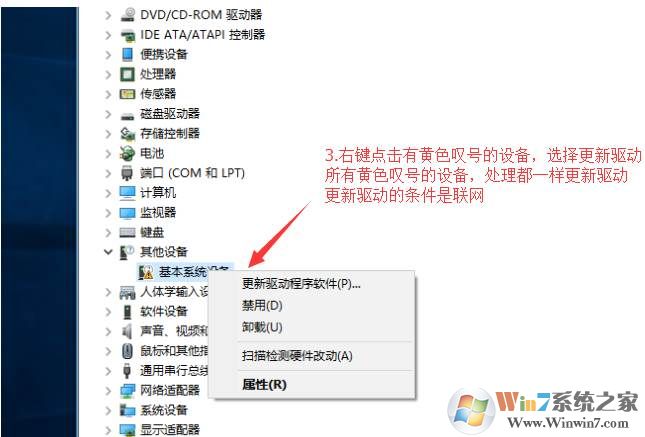
3、然后点击自动搜索更新的驱动软件;
4.之后系统会自动从网络下载驱动并安装。
方法二:
1.启动菜单,点击设置;
2.输入更新和安全选项。
3.点击检查按钮后,系统会自动检测可用的更新和驱动并安装;
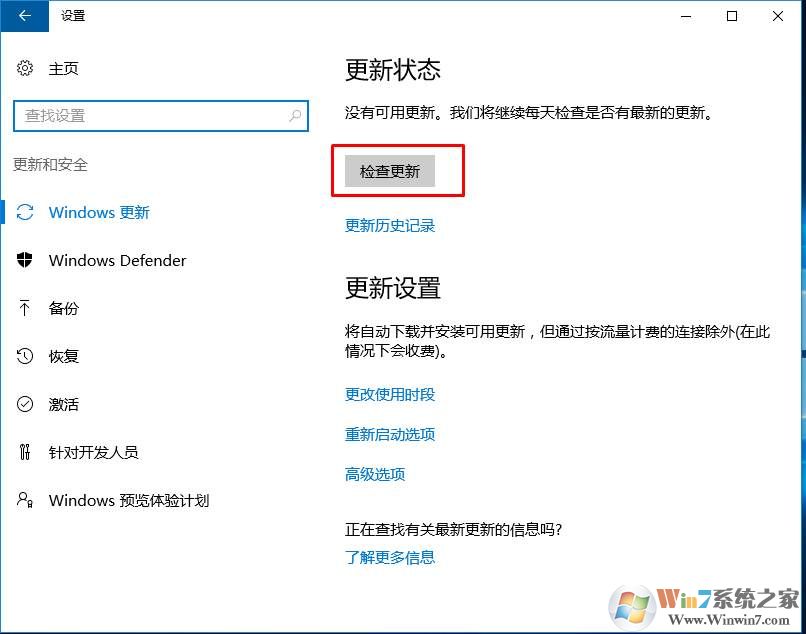
安装驱动程序和更新可能需要一些时间,请耐心等待。
除了自动更新,还可以使用驱动大师、驱动精灵等软件安装驱动。
上面介绍的内容是关于Win10系统联网如何自动安装驱动的教程。不知道大家有没有学过。如果你遇到过这样的问题,可以按照边肖的方法自己尝试一下,希望能帮你解决问题。
谢谢大家!更多教程信息请关注我们~ ~ ~ ~
免责声明:本站所有文章内容,图片,视频等均是来源于用户投稿和互联网及文摘转载整编而成,不代表本站观点,不承担相关法律责任。其著作权各归其原作者或其出版社所有。如发现本站有涉嫌抄袭侵权/违法违规的内容,侵犯到您的权益,请在线联系站长,一经查实,本站将立刻删除。
本文来自网络,若有侵权,请联系删除,如若转载,请注明出处:https://www.freetrip88.com/baike/295414.html
